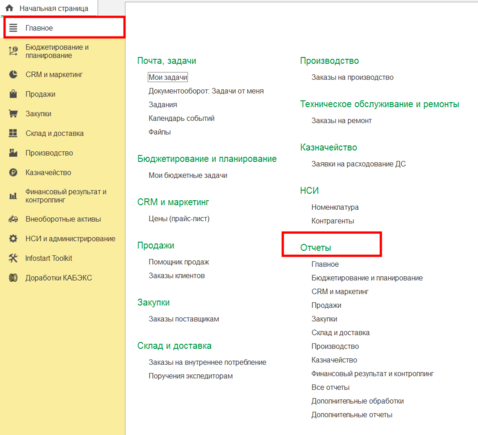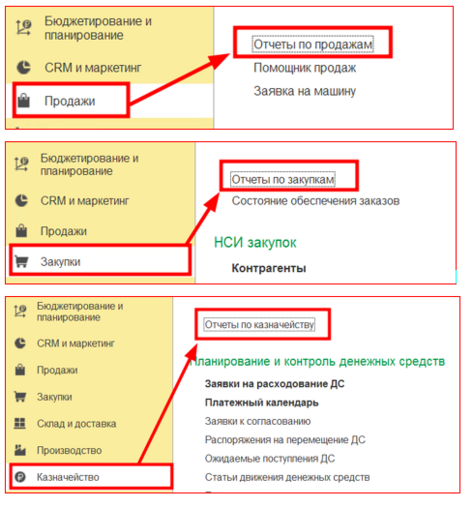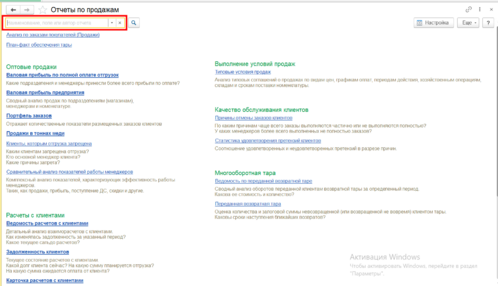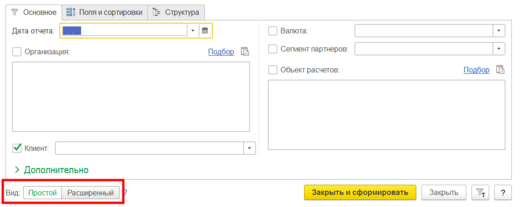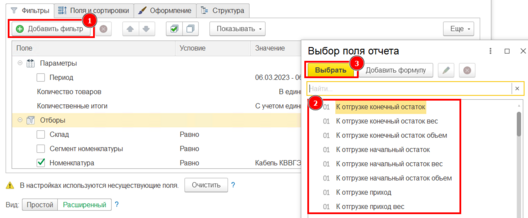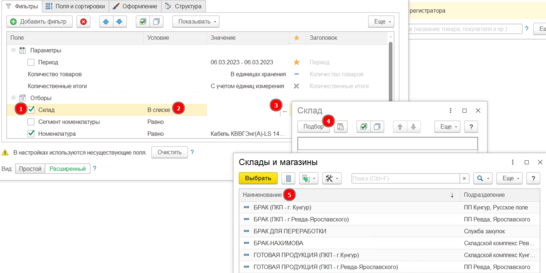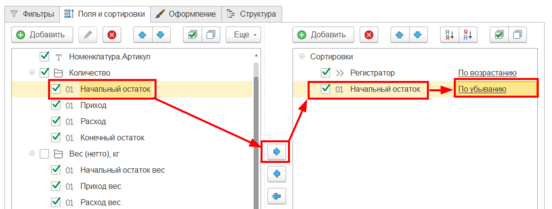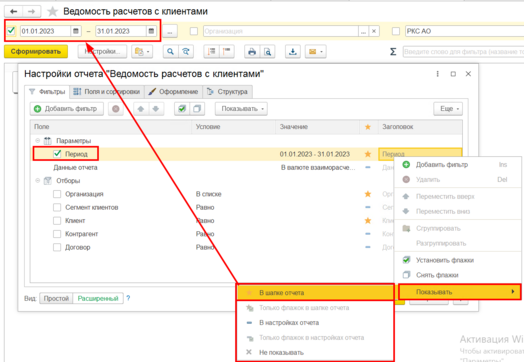Работа с отчетами (размещение, настройка, формирование): различия между версиями
мНет описания правки |
мНет описания правки |
||
| Строка 44: | Строка 44: | ||
'''Вкладка "Поля и сортировки"''' | '''Вкладка "Поля и сортировки"''' | ||
На вкладке "Поля и сортировки" можно включать и выключать поля отчета. | На вкладке "Поля и сортировки" можно включать и выключать поля отчета. | ||
По | В списке "Сортировки" предусмотрен выбор поля сортировки и способа упорядочивания для каждого поля: "По убыванию", "По возрастанию". | ||
Поля для сортировки выбираются из раздела "Поля" по команде "Добавить сортировку по выбранному полю" . Порядок применения сортировки определяется порядком следования выбранных полей в списке – сверху вниз: сортировка по полю, указанному вверху, применяется в первую очередь. | |||
[[Файл:Сортировка полей.png|центр|мини|552x552пкс]] | |||
'''Вкладка "Структура"''' | |||
Настройка структуры отчета производится на вкладке "Структура". Эта вкладка позволяет систематизировать данные в нужной пользователю иерархии. | |||
Для управления структурой отчета предусмотрены следующие функции: | |||
* добавление полей в состав группируемых полей, определение заголовка для группируемых полей; | |||
* определение порядка следования полей в группе; | |||
* описание отчета в виде иерархической структуры, определяющей порядок и подчиненность элементов отчета; | |||
* добавление диаграмм, их настройка: определение типа диаграммы, состава выводимых полей; | |||
* добавление таблиц, настройка строк и колонок таблиц; | |||
* изменение порядка группировок; | |||
* добавление вложенных и вышестоящих группировок. | |||
После этого, выбранное поле будет доступно в отборах. Далее, из выпадающего списка выбирается "Условие" отбора и затем "Значение". Для нового поля отбора можно установить место его отображения в отчете. Для этого нажмите правой кнопкой мыши на поле, выберите строку "Показывать" и вариант отображения отчета | После этого, выбранное поле будет доступно в отборах. Далее, из выпадающего списка выбирается "Условие" отбора и затем "Значение". Для нового поля отбора можно установить место его отображения в отчете. Для этого нажмите правой кнопкой мыши на поле, выберите строку "Показывать" и вариант отображения отчета | ||
Версия от 05:42, 11 апреля 2023
Где расположены отчеты в 1С:ERP
Все отчеты доступны в разделе Главное и сгруппированы в виде панелей отчетов
Также пользователям доступны отчеты из соответствующих разделов, например, "Продажи", "Закупки", "Казначейство" и т.п.
Настройка панели отчетов
Каждую панель отчетов пользователи могут настроить в соответствии со своими предпочтениями.
На каждой панели отчетов предусмотрен поиск отчета по ключевым словам. Поиск осуществляется по названию, краткому описанию, наименованиям полей и настроек отчета.
Полный список отчетов открывается при переходе по ссылке "Все отчеты..." размещенной в нижней части панели отчетов
Настройка отчета
Откройте необходимый отчет.
В верхней части отчета возможно установить отборы по ключевым параметрам. Основным параметром, который необходимо указать, является период. Также можно указать организацию, склад и т.д.
В случае когда отборов по ключевым параметрам недостаточно, предусмотрена возможность настройки отчета. Доступ к настройкам отчета осуществляется нажатием на кнопку "Настройки" на форме отчета
В нижней части окна размещен переключатель "Вид", где можно выбрать вариант настройки отчета. Переключите на расширенный вид.
В колонке Поле" указаны поля, по которым будет производится отбор. Колонка "Условие" задает условие, по которому будет отбираться значение. Колонка "Значение" содержит конкретные значения для отбора.
Расширенные возможности настройки позволяют добавить необходимые отборы для более точной сортировки данных.
Вкладка "Фильтры"
Дополнительные отборы можно настроить по кнопке "Добавить фильтр", а затем выбрать из предложенных реквизитов необходимые
Чтобы установить отбор например, по нескольким складам, выполните следующие действия:
- В колонке "Значение" поставьте флаг в строке "Склад",
- Для колонки "Условие" выберите из списка значение "В списке",
- В колонке "Значение" нажмите на выбор (три точки), откроется окно подбора
- В окне подбора Нажмите кнопку "Подбор"
- В справочнике Склады и магазины" выберите необходимые склады выберите несколько складов (нажатием на кнопку "Выбрать" или двойным кликом по строке)
В окне подбора нажмите на кнопку "ОК".
Таким образом можно настраивать любые поля отчета и устанавливать необходимые значения.
Вкладка "Поля и сортировки"
На вкладке "Поля и сортировки" можно включать и выключать поля отчета.
В списке "Сортировки" предусмотрен выбор поля сортировки и способа упорядочивания для каждого поля: "По убыванию", "По возрастанию".
Поля для сортировки выбираются из раздела "Поля" по команде "Добавить сортировку по выбранному полю" . Порядок применения сортировки определяется порядком следования выбранных полей в списке – сверху вниз: сортировка по полю, указанному вверху, применяется в первую очередь.
Вкладка "Структура"
Настройка структуры отчета производится на вкладке "Структура". Эта вкладка позволяет систематизировать данные в нужной пользователю иерархии.
Для управления структурой отчета предусмотрены следующие функции:
- добавление полей в состав группируемых полей, определение заголовка для группируемых полей;
- определение порядка следования полей в группе;
- описание отчета в виде иерархической структуры, определяющей порядок и подчиненность элементов отчета;
- добавление диаграмм, их настройка: определение типа диаграммы, состава выводимых полей;
- добавление таблиц, настройка строк и колонок таблиц;
- изменение порядка группировок;
- добавление вложенных и вышестоящих группировок.
После этого, выбранное поле будет доступно в отборах. Далее, из выпадающего списка выбирается "Условие" отбора и затем "Значение". Для нового поля отбора можно установить место его отображения в отчете. Для этого нажмите правой кнопкой мыши на поле, выберите строку "Показывать" и вариант отображения отчета
- Вкладка "Поля и сортировки" - на вкладке определяется необходимый состав полей для вывода в отчет (раздел Поля) и устанавливаются правила упорядочивания выводимых в отчете данных (раздел Сортировки)